Microsoft Access ile çalışıyorsanız, verileri yapılandırılmış ve anlaşılır bir şekilde sunmanın ne kadar önemli olduğunu biliyorsunuzdur. Özellikle birçok kayıt işlemeniz gerektiğinde, doğru format seçimi belirleyici olabilir. Bu kılavuz, size verilerinize hızlı bir genel bakış sunan etkili bir sonsuz form oluşturmanıza yardımcı olur. Müşteri verileriniz için kullanıcı dostu ve bilgilendirici bir form tasarlamak üzere adımları birlikte gözden geçirelim.
En Önemli Bulgular
- Access'te nasıl yeni bir form oluşturacağınızı öğreniyorsunuz.
- Bir kayıt tablosunu gösteren bir sonsuz form tasarlamayı öğreneceksiniz.
- Formu daha kullanıcı dostu hale getirmek için ayarlarını özelleştirebilirsiniz.
Aşama Aşama Kılavuz
Aşama 1: Yeni Bir Form Oluşturma
Öncelikle yeni bir form oluşturmalısınız. Bunun için Access'teki müşteri tablosunu açın ve yeni bir form oluşturma seçeneğini seçin. Bunun için menüdeki ilgili seçeneklere tıklayın.
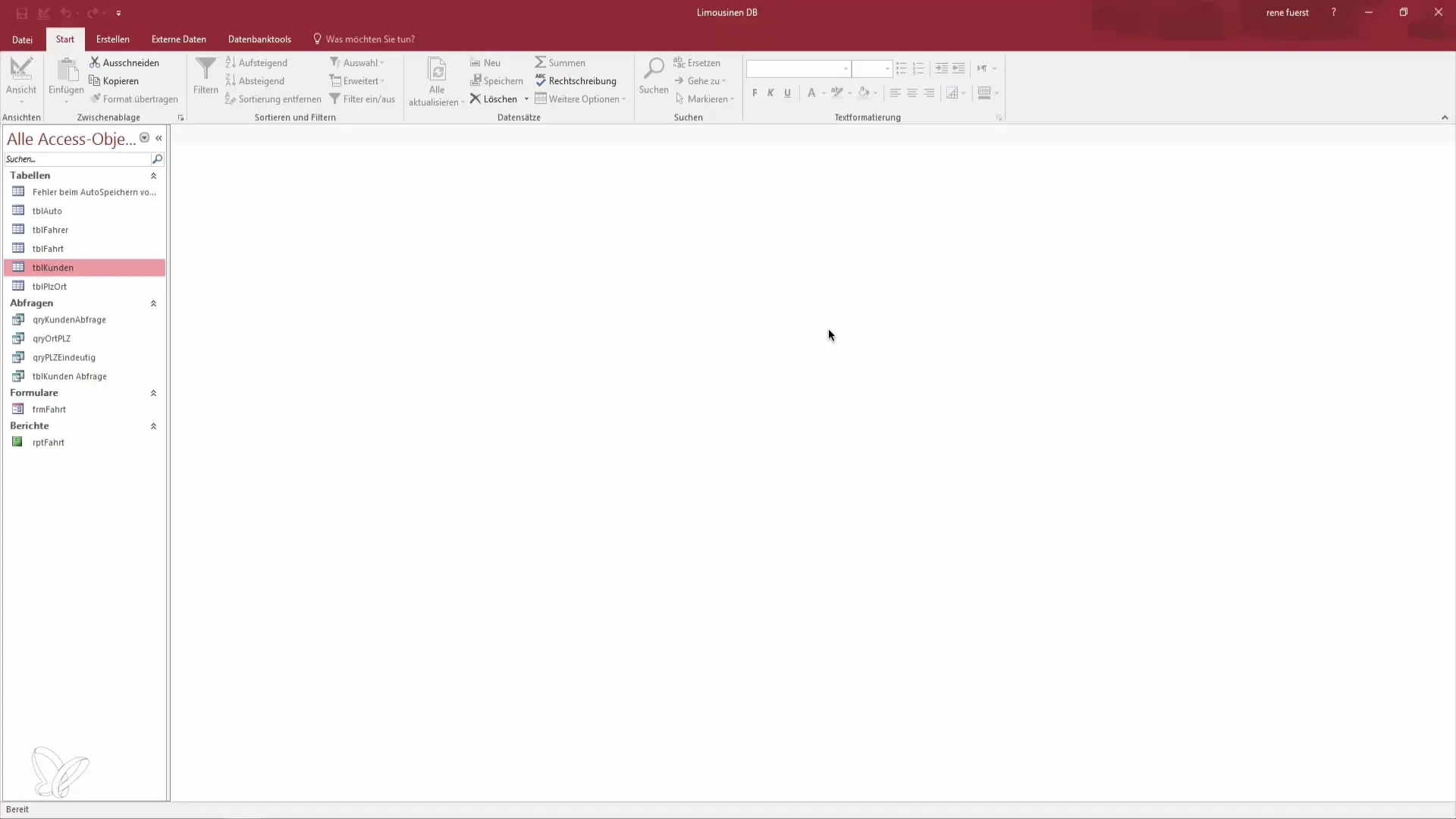
Aşama 2: Form Düzeni Seçimi
Bos bir form seçeneğini tercih edin. Bu, gerekli alanları hedeflenmiş bir şekilde seçme ve tasarlama özgürlüğü sağlar. Bu esneklik, formu istediğiniz gibi tasarlamak için belirleyicidir.
Aşama 3: Alanları Ekleme
Artık formunuzda görüntülenecek alanları seçebilirsiniz. İlk ad, soyad, adres ve diğer ilgili müşteri bilgilerini seçin. Bu veriler, özellikle ulaşılabilirlik söz konusu olduğunda, müşterilerin tanımlanmasında belirleyicidir.
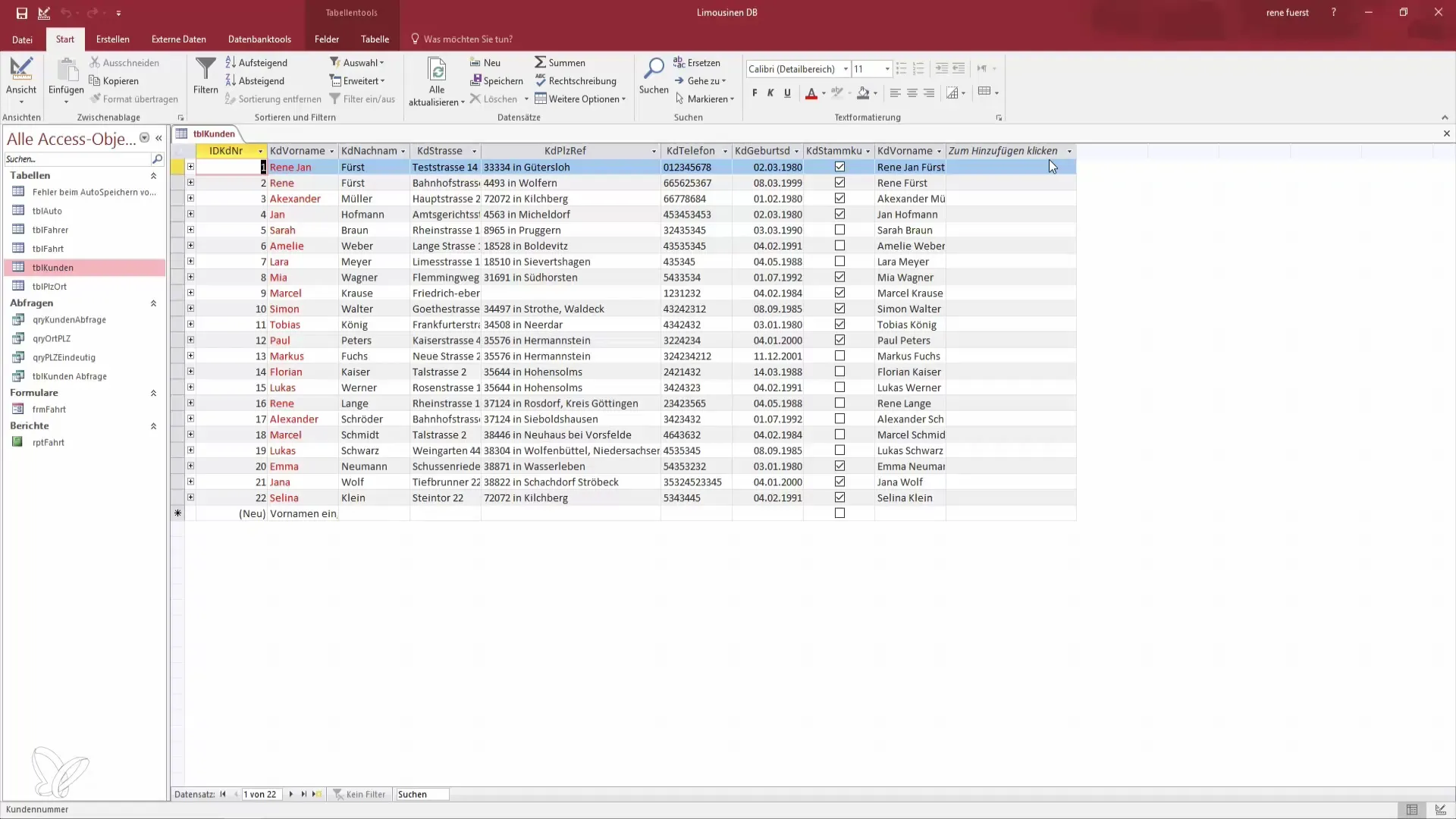
Aşama 4: Düzen Görünümünü Açma
Alanları ekledikten sonra, düzen görünümüne geçin. Bu, formunuzun nasıl görüneceğine dair daha iyi bir fikir edinmenizi sağlayacaktır. Bireysel öğeleri ayarlayarak çekici bir görselleştirme oluşturabilirsiniz.
Aşama 5: Tablo Oluşturma
Verileri etkili bir şekilde görüntülemek için, tüm ilgili verileri işaretleyin ve tablo olarak biçimlendirin. Tablo oluşturma seçeneğine tıklayın. Access, form başlığı, detay alanı ve form alt kısmını oluştururken size otomatik olarak yardımcı olacaktır.
Aşama 6: Düzeni Ayarlama
Artık formunuzun düzenini daha da iyileştirme zamanı. Gereksiz öğeleri kaldırarak net ve anlaşılır bir tasarım sağlamalısınız. Bireysel alanların boyutlarını değiştirerek yerden tasarruf edebilir ve okunabilirliği artırabilirsiniz.
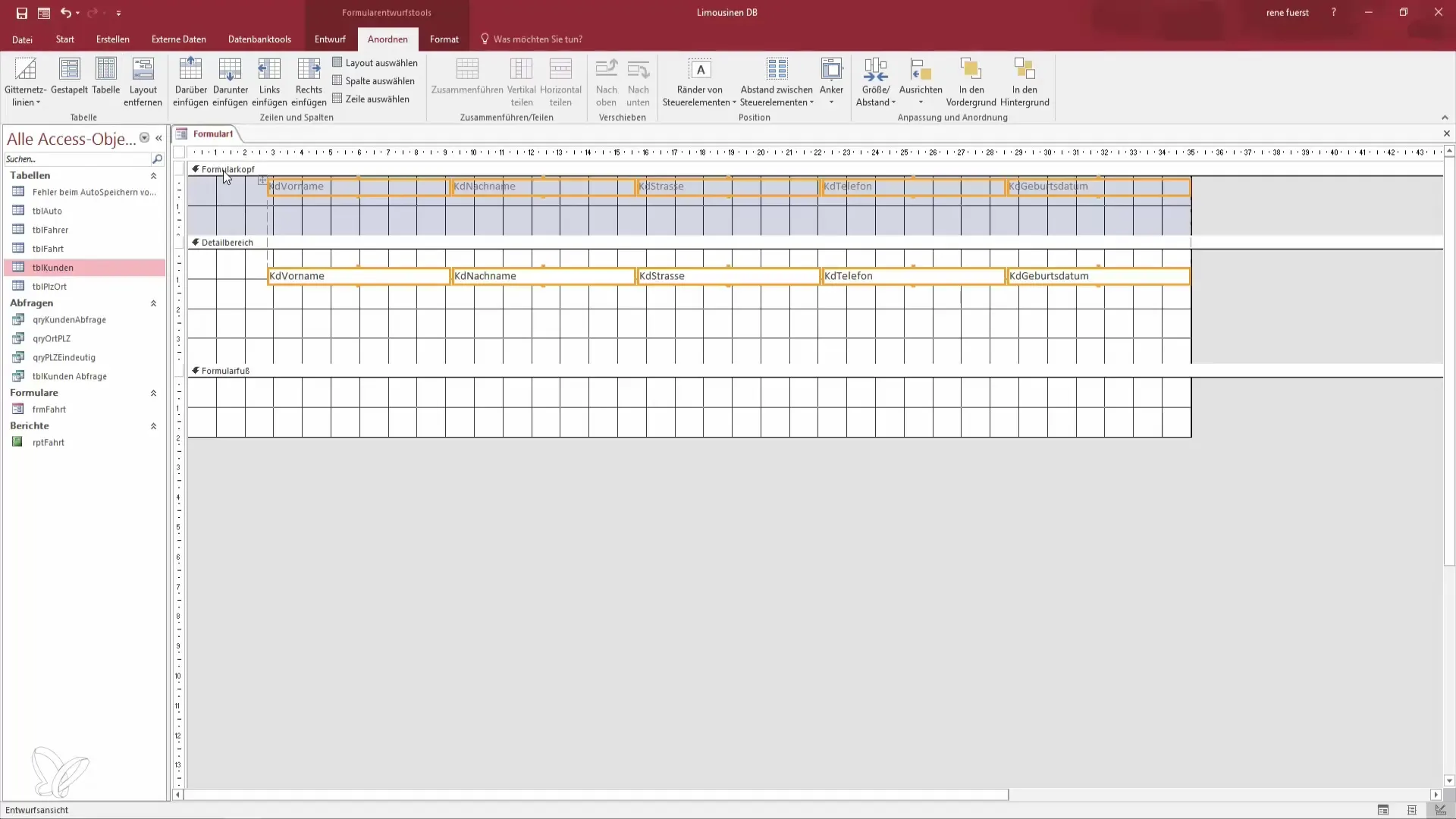
Aşama 7: Alt Kısmı Ayarlama
Alt kısmın gereksiz olup olmadığını veya çok yer kapladığını düşünüyorsanız, bunu küçültebilir veya tamamen kaldırabilirsiniz. Böylece yalnızca ihtiyaç duyulan bilgilerin görüntülendiğinden ve dikkat dağıtıcı unsurların oluşmadığından emin olursunuz.
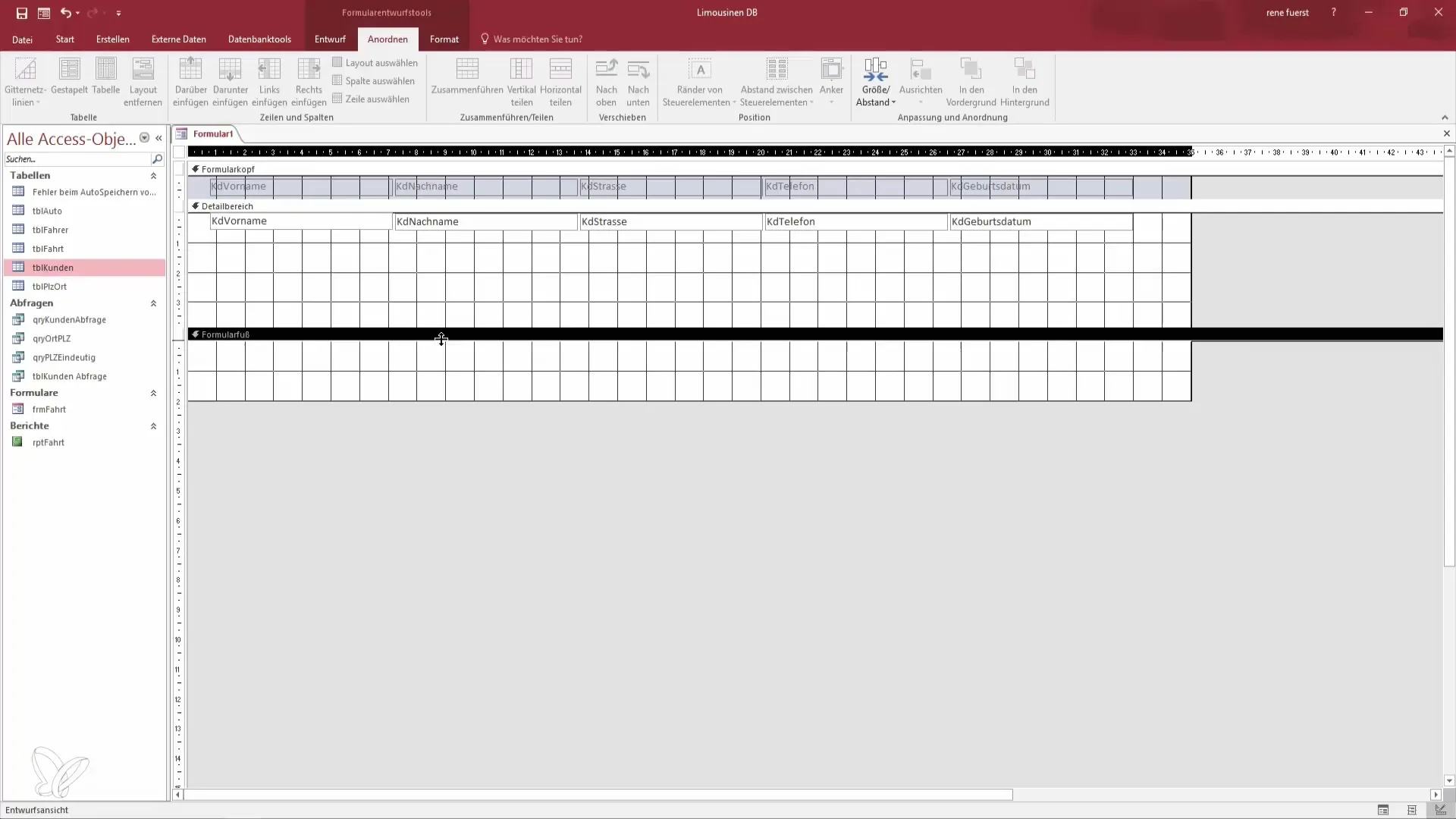
Aşama 8: Görünüm ve Kayıt Navigasyonu
Gerçekten birden fazla kaydı aynı anda görüntülemek için tasarım görünümüne geri dönün ve özellik sayfasını açın. Buradan form özelliklerinizi ayarlayabilirsiniz. Tüm ilgili verilerin bir sayfada görüntülenebilmesi için "Sonsuz Form" seçeneğini seçin, böylece farklı kayıtlar arasında dolaşmanız gerekmez.
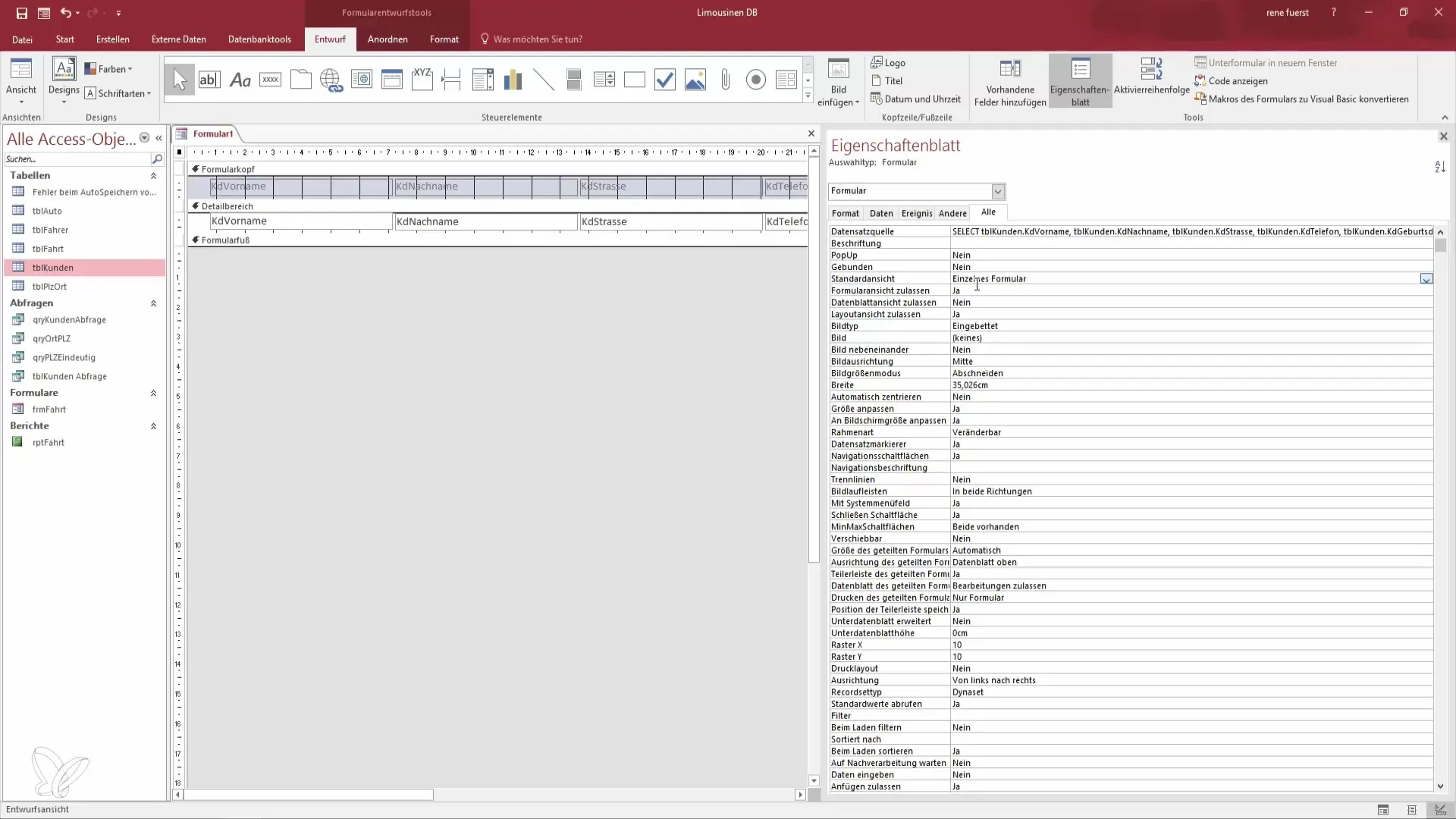
Aşama 9: Sütun Genişliklerini Ayarlama
Artık sütun genişliklerini istediğiniz gibi ayarlayabilirsiniz. Sütun kenarlarına tıklayın ve istediğiniz genişliğe ulaşana kadar çekin. Bu, verilerinizin görünürlüğünü büyük ölçüde artırır.
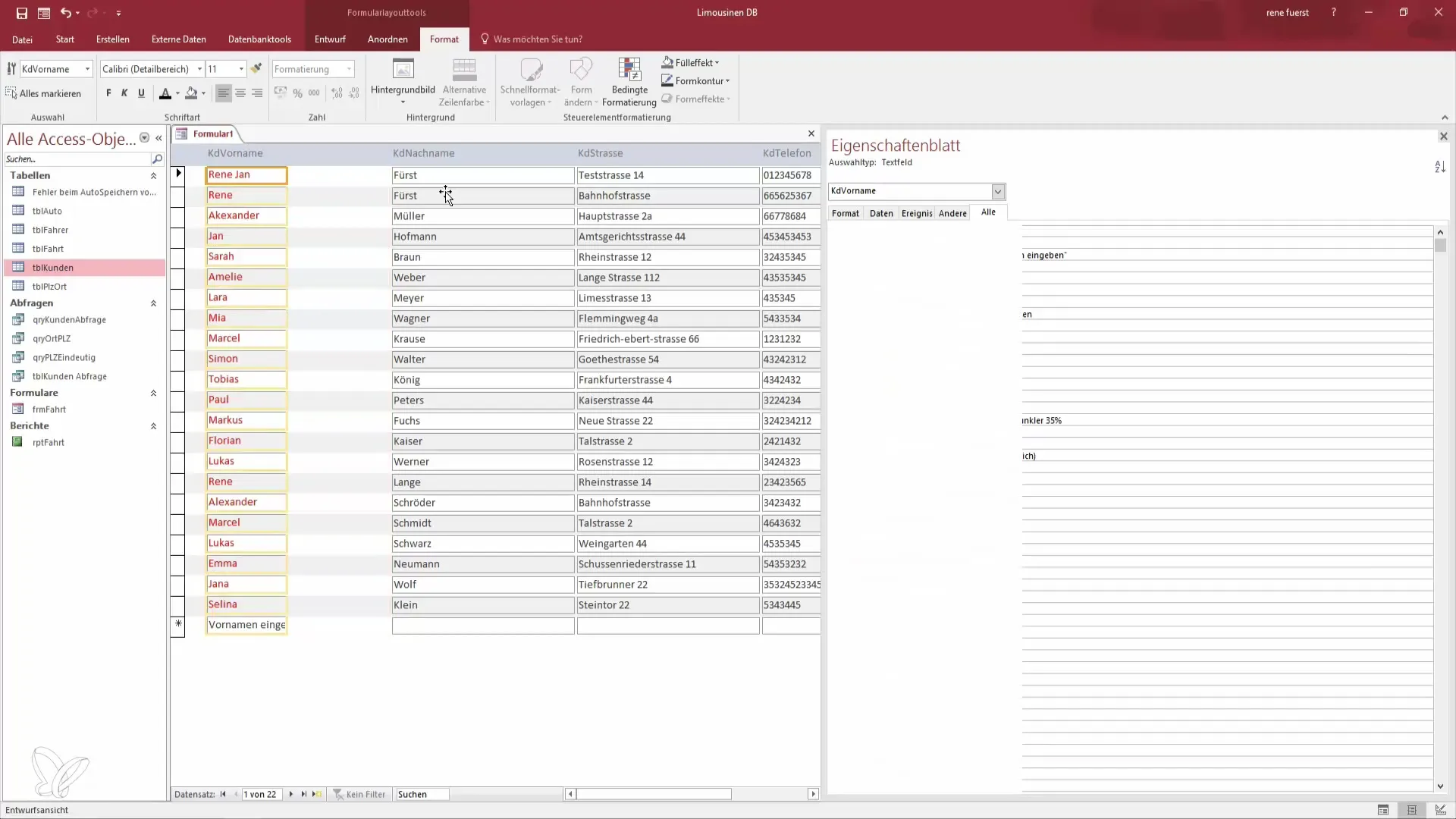
Aşama 10: Nihai Ayarlamalar
Temel ayarlamaları yaptıktan sonra, formunuzu bir kez daha gözden geçirin. Görselleştirmeyi kontrol edin ve her şeyin iyi göründüğünden emin olun. Artık sonsuz formunuzu kullanmaya hazırsınız.
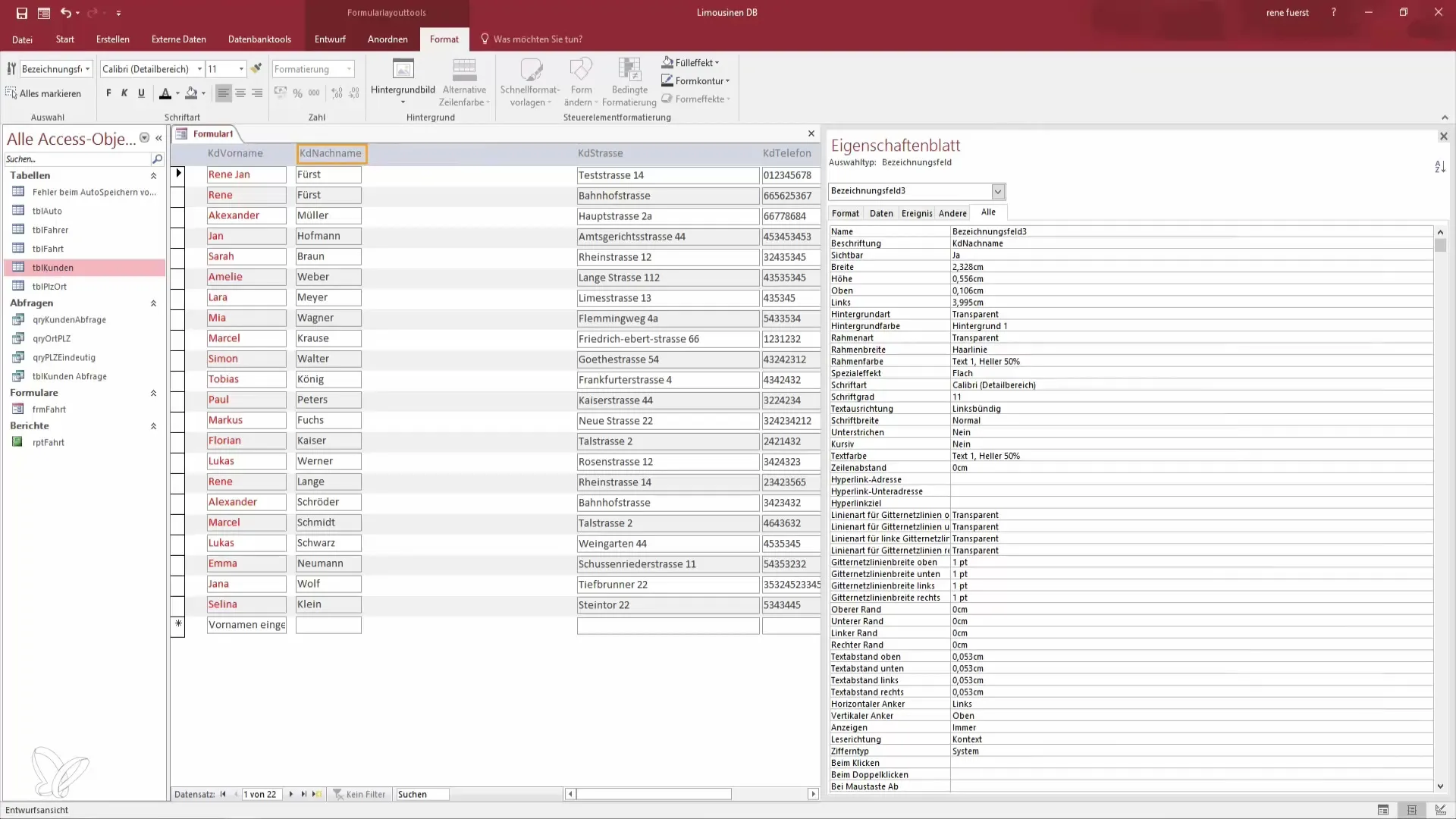
Özet – Access Formunda Sürekli Kayıtların Gösterimini Master Et
Bu kılavuzda, Microsoft Access'te etkili bir sonsuz form oluşturmayı öğrendiniz. Gerekli alanları ekleyerek, düzeni ayarlayarak ve görüntüleme için özellikleri yapılandırarak, artık müşteri verilerinizi net ve anlaşılır bir formatta görüntüleme imkanına sahipsiniz.
Sıkça Sorulan Sorular
Access'te yeni bir form nasıl oluşturulur?İlgili tabloyu açıp yeni bir form seçeneğini seçiyorsunuz.
Müşteri formuna hangi alanları eklemeliyim?Önerilen alanlar: Ad, Soyad, Adres ve Telefon numarasıdır.
Sonsuz form nedir?Sonsuz form, bir sayfada birden fazla kaydı görüntüler, bu nedenle kayıtlar arasında geçiş yapmayı gerektirmez.
Formumdaki sütun genişliklerini nasıl ayarlayabilirim?Sütun kenarlarına tıklayıp genişlikleri değiştirmek için çekin.
Daha fazla düzen ayarlaması yapabilir miyim?Evet, öğelerin boyutu, konumu ve görünürlüğü üzerinde daha fazla ayarlama yapabilirsiniz.


